CentOS 7 下使用 Firewall
在 CentOS 7 中,引入了一个新的服务,Firewalld,下面一张图,让大家明确的了解 Firewall 与 iptables 之间的关系与区别。
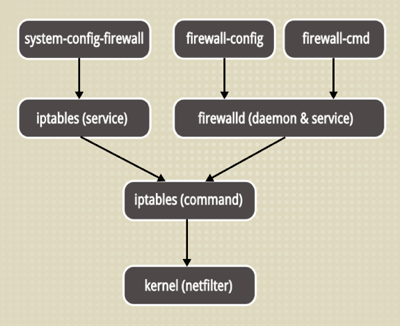
安装它,只需
yum install firewalld
如果需要图形界面的话,则再安装
yum install firewall-config
一、介绍
防火墙守护 firewalld 服务引入了一个信任级别的概念来管理与之相关联的连接与接口。它支持 ipv4 与 ipv6,并支持网桥,采用 firewall-cmd (command) 或 firewall-config (gui) 来动态的管理 kernel netfilter 的临时或永久的接口规则,并实时生效而无需重启服务。
zone
Firewall 能将不同的网络连接归类到不同的信任级别,Zone 提供了以下几个级别
- drop: 丢弃所有进入的包,而不给出任何响应
- block: 拒绝所有外部发起的连接,允许内部发起的连接
- public: 允许指定的进入连接
- external: 同上,对伪装的进入连接,一般用于路由转发
- dmz: 允许受限制的进入连接
- work: 允许受信任的计算机被限制的进入连接,类似 workgroup
- home: 同上,类似 homegroup
- internal: 同上,范围针对所有互联网用户
- trusted: 信任所有连接
过滤规则
- source: 根据源地址过滤
- interface: 根据网卡过滤
- service: 根据服务名过滤
- port: 根据端口过滤
- icmp-block: icmp 报文过滤,按照 icmp 类型配置
- masquerade: ip 地址伪装
- forward-port: 端口转发
- rule: 自定义规则
其中,过滤规则的优先级遵循如下顺序
- source
- interface
- firewalld.conf
二、使用方法
# systemctl start firewalld # 启动,
# systemctl enable firewalld # 开机启动
# systemctl stop firewalld # 关闭
# systemctl disable firewalld # 取消开机启动
具体的规则管理,可以使用firewall-cmd ,具体的使用方法可以
$ firewall-cmd --help --zone=NAME # 指定 zone --permanent # 永久修改,--reload 后生效 --timeout=seconds # 持续效果,到期后自动移除,用于调试,不能与 --permanent 同时使用
1. 查看规则
查看运行状态
$ firewall-cmd --state
查看已被激活的 Zone 信息
$ firewall-cmd --get-active-zones public interfaces: eth0 eth1
查看指定接口的 Zone 信息
$ firewall-cmd --get-zone-of-interface=eth0 public
查看指定级别的接口
$ firewall-cmd --zone=public --list-interfaces eth0
查看指定级别的所有信息,譬如 public
$ firewall-cmd --zone=public --list-all public (default, active) interfaces: eth0 sources: services: dhcpv6-client http ssh ports: masquerade: no forward-ports: icmp-blocks: rich rules:
查看所有级别被允许的信息
$ firewall-cmd --get-service
查看重启后所有 Zones 级别中被允许的服务,即永久放行的服务
$ firewall-cmd --get-service --permanent
2. 管理规则
# firewall-cmd --panic-on # 丢弃 # firewall-cmd --panic-off # 取消丢弃 # firewall-cmd --query-panic # 查看丢弃状态 # firewall-cmd --reload # 更新规则,不重启服务 # firewall-cmd --complete-reload # 更新规则,重启服务
添加某接口至某信任等级,譬如添加 eth0 至 public,永久修改
# firewall-cmd --zone=public --add-interface=eth0 --permanent
设置 public 为默认的信任级别
# firewall-cmd --set-default-zone=public
a. 管理端口
列出 dmz 级别的被允许的进入端口
# firewall-cmd --zone=dmz --list-ports
允许 tcp 端口 8080 至 dmz 级别
# firewall-cmd --zone=dmz --add-port=8080/tcp
允许某范围的 udp 端口至 public 级别,并永久生效
# firewall-cmd --zone=public --add-port=5060-5059/udp --permanent
b. 网卡接口
列出 public zone 所有网卡
# firewall-cmd --zone=public --list-interfaces
将 eth0 添加至 public zone,永久
# firewall-cmd --zone=public --permanent --add-interface=eth0
eth0 存在与 public zone,将该网卡添加至 work zone,并将之从 public zone 中删除
# firewall-cmd --zone=work --permanent --change-interface=eth0
删除 public zone 中的 eth0,永久
# firewall-cmd --zone=public --permanent --remove-interface=eth0
c. 管理服务
添加 smtp 服务至 work zone
# firewall-cmd --zone=work --add-service=smtp
移除 work zone 中的 smtp 服务
# firewall-cmd --zone=work --remove-service=smtp
d. 配置 external zone 中的 ip 地址伪装
查看
# firewall-cmd --zone=external --query-masquerade
打开伪装
# firewall-cmd --zone=external --add-masquerade
关闭伪装
# firewall-cmd --zone=external --remove-masquerade
e. 配置 public zone 的端口转发
要打开端口转发,则需要先
# firewall-cmd --zone=public --add-masquerade
然后转发 tcp 22 端口至 3753
# firewall-cmd --zone=public --add-forward-port=port=22:proto=tcp:toport=3753
转发 22 端口数据至另一个 ip 的相同端口上
# firewall-cmd --zone=public --add-forward-port=port=22:proto=tcp:toaddr=192.168.1.100
转发 22 端口数据至另一 ip 的 2055 端口上
# firewall-cmd --zone=public --add-forward-port=port=22:proto=tcp:toport=2055:toaddr=192.168.1.100
f. 配置 public zone 的 icmp
查看所有支持的 icmp 类型
# firewall-cmd --get-icmptypes destination-unreachable echo-reply echo-request parameter-problem redirect router-advertisement router-solicitation source-quench time-exceeded
列出
# firewall-cmd --zone=public --list-icmp-blocks
添加 echo-request 屏蔽
# firewall-cmd --zone=public --add-icmp-block=echo-request [--timeout=seconds]
移除 echo-reply 屏蔽
# firewall-cmd --zone=public --remove-icmp-block=echo-reply
g. IP 封禁
# firewall-cmd --permanent --add-rich-rule="rule family='ipv4' source address='222.222.222.222' reject"



